Please enter banners and links.
迷你电脑通电 不显示可能的原因及解决方案
故障现象描述:
迷你小主机通电后,显示器始终保持黑屏状态,没有任何图像显示,小主机上的指示灯有亮起,但屏幕毫无反应。
- 迷你小主机通电后显示器始终黑屏的情况,可能由多种原因引起。以下是可能的原因及相应的解决方案,请按以步骤逐一排查:
- 步骤1:显示器及连接线问题
- 检查显示器电源及信号源:确保显示器已接通电源,观察电源指示灯是否正常,确保配置了正确的信号源输入。
- 检查视频连接线:确保视频连接线(如HDMI、DisplayPort、VGA、Type-c)连接牢固,没有松动或损坏。
- 更换显示器或连接线:尝试使用不同的显示器和连接线,排除显示器或连接线的问题。
- 温馨提示:大部分机型(如M1、M3、M5、M9等机型) 的DP、Type-C这类端口,不支持使用其它转换数据线连接(如:DP-HDMI、DP-DVI、Type-C -HDMI、Type-c-DP等),使用这类转换电缆可能会导致显示器无法接收计算机发出的信号,显示器会报无视频输入等提示!我们建议您 使用DP-DP或type-c-type-c这类数据电缆,与显示器 直连排查。如您 的显示器 不带DP、type-c这类视频端口,请不用担心,您 可联系我们的专属客服人员寻求帮助,我们公司会提供主动式(带转换芯片)的DP-HDMI及type-c -HDMI的数据电缆供您选购,便 于您 解决该问题。
- 步骤2:BIOS/UEFI设置问题
- 原因:BIOS/UEFI设置错误,导致无法正常启动或显示。
- 解决方案:
- 尝试重置BIOS/UEFI设置。部分主板上设计了一键 恢复CMOS的排针(如H4、H4T、K4等机型),可断电状态 下短接主板上的JCMOS排查5-10秒恢复CMOS默认值 ,如主板未设计恢复CMOS排针,通常可以通过移除主板上的CMOS电池或电池连接线几分钟,然后重新安装来实现。
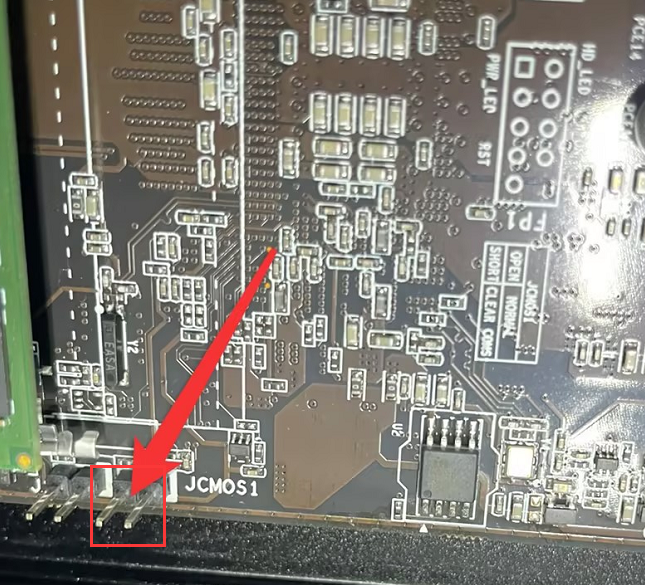
- 步骤3:电源问题:电源供电不稳定或不足。
- 使用万用表或其它工具 测量电源适配器输出电压是否稳定,通常电源适配器 输出电压为12V或19V,也可以尝试更换确认匹配的电源适配器排查。
- 步骤4:内存条(RAM)异常
- 尝试断电状态下拆机,通常拆开机箱底部4颗螺丝即可看到机箱内部;
- 将内存条从主板上取下,并使用橡皮擦擦拭内存条金手指部分,用于清除金手指上的氧化层,再次安装内存条后开机 测试;
- 如计算机上安装了2根内存条,尝试拆掉其中一根内存条后开机 测试,使用该方法交替测试所有内存条是否存在 异常;
- 如您 手上有确认正常且匹配的内存条,可更换确认正常的内存条测试。
- 温馨提示:内存条可能与主板 存在不兼容方面的问题,通常我们建议使用 品牌内存条(如:三星:Samsung、海力士: SK hynix、镁光:Micron、金士顿:Kingston)测试,这类品牌内存条的兼容性相对会更好些。
- 步骤5:显卡(GPU)松动或异常
- 连接有线键盘并确保键盘带有Num Lock和Caps Lock指示灯;
- 按迷你电脑SW按钮开机 ,等待1-2分钟后敲击Num Lock和Caps Lock键,并观察对应的指示灯是否常亮或熄灭, 如对应的指示灯能常亮或熄灭,说明主板已通过自检,如显示器无视频输入且又排除了显示器和数据电缆方面等原因时,可能是显卡(GPU)松动或损坏导致;
- 对于独立显卡机型且确认显卡是可拆卸时(如GT全系列机型)可按该 步骤排查:
- 断电状态 下拆机;
- 移除独立显卡(GPU),并使用橡皮擦擦拭内存条金手指部分,用于清除金手指上的氧化层,再次安装独立显卡(GPU)后开机 测试;
- 如您 手上有匹配独立显卡(GPU),也可更换确认正常的独立显卡后测试;
- 显卡尺寸:
- L=181 W=69 H=36 mm
